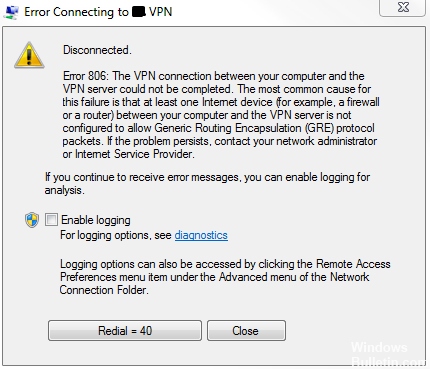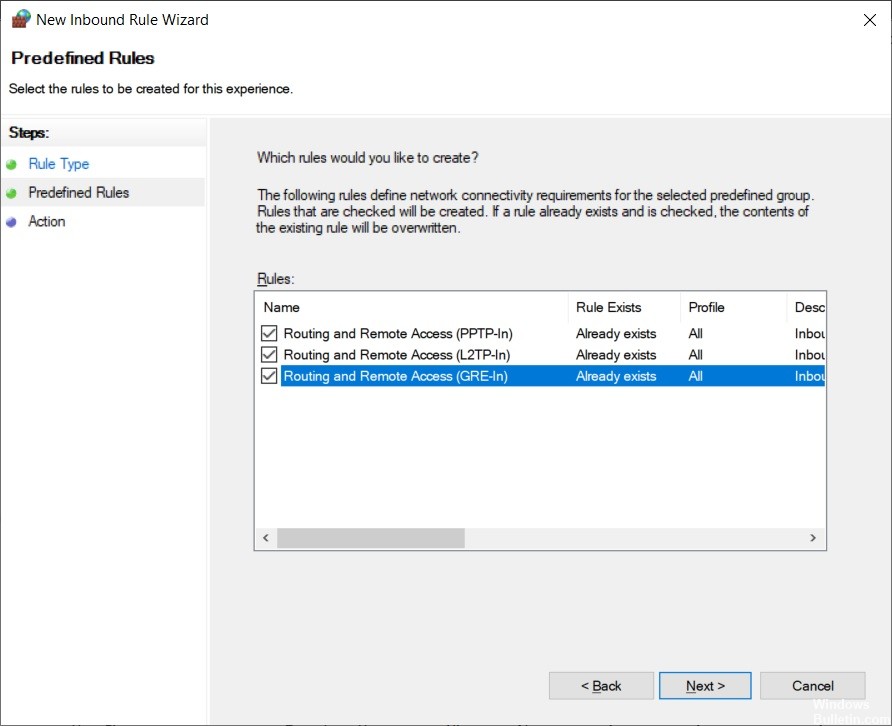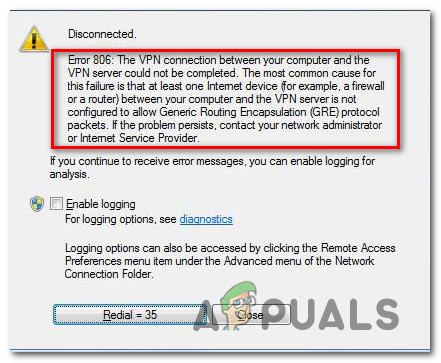не удается создать vpn соединение между данным компьютером и vpn сервером gre windows 10
Не удается создать vpn соединение между данным компьютером и vpn сервером gre windows 10
Добрый день уважаемые читатели блога и подписчики youtube канала, в прошлый раз мы с вами решали ошибку подключения к VPN с кодом 807, сегодня мы продолжим разбираться с подобными проблемами и на очереди ошибка 806 и код события 20255 при подключении VPN. Она устраняется немного подольше, так как есть больше причин, которые могут влиять на это, но сразу хочу сказать, что все решаемо.
Симптомы ошибки 806
Утром один из программистов сообщил о проблеме с подключением к VPN серверу, который мы с вами делали с помощью роли «Маршрутизация и удаленный доступ». У него была вот такая ошибка:
Если зайти на сервер VPN, то в логах Windows вы можете обнаружить вот такую ошибку с кодом события 20255
Основные причины проблемы
Отключение старых методов аутентификации
Сразу покажу решение, которое помогло мне, все дело было в одной из галок, а именно в свойствах VPN подключения, на вкладке безопасность, я отключил на клиентской рабочей станции, устарелый метод аутентификации, а именно «Протокол проверки пароля CHAP», так как на моем сервере VPN он так же не используется, а рекомендации Microsoft явно пишут о расхождении методов аутентификации, при попытке подключений. (https://technet.microsoft.com/en-us/library/dd349058%28v=ws.10%29.aspx?f=255&MSPPError=-2147217396)
В результате чего, сотрудник подключился и ошибка с кодом 20255 исчезла.
Мои настройки методов аутентификации на сервере NPS.
Вообще старайтесь, данный метод не использовать, так как он не безопасный.
Удаление виртуального сетевого интерфейса
Когда вы подключаете ваше VPN соединение, у вас должно подключиться к мини-порту (PPTP или L2TP), но если у вас ранее в системе был установлен гипервизор, который создал отдельное виртуальное подключение, то вы можете получать ошибку 806 при подключении.

Установка HotFix
На Windows 7 и Windows Server 2008 R2, есть исправление призванное помочь в устранении кода ошибки 20255, все что вам нужно, это зайти на сайт Microsoft
Нажимаете «HotFix» указываете там два раза свой email куда прислать ссылку и скачиваете, если влом, то можете скачать с моего сайта.
Сетевое взаимодействие
Очень частой причиной в появлении ошибки 806, выступают антивирусы и фаэрволы. Попробуйте на момент устранения проблемы отключить. Если после этого все заработает, то вы нашли причину и нужно создать правила, либо на вашем роутере, антивирусе или брандмауэре.
В брандмауэре Windows делается это очень просто, в панели управления, найдите брандмауэр, в нем выберите режим повышенной безопасности. Перейдите на вкладку исходящие соединения и создайте новое правило.
Выбираем тип «Настраиваемые»
Оставляем все программы.
Надеюсь, все эти рекомендации помог вам устранить ошибку 806 и код события 20255.
Устранение проблем с подключением VPN в Windows 10
Важная информация
В первую очередь убедитесь, что у вас есть интернет. Для этого попробуйте открыть какой-нибудь сайт обычным способом. При отсутствии соединения сначала придется его восстановить. О том, как это сделать, мы писали в отдельных статьях.
Убедитесь, что вы пользуетесь последней версией Виндовс 10. Для этого проверьте наличие обновлений к ней. О том, как обновить «десятку», мы рассказывали в другой статье.
Причиной отсутствия подключения может быть конкретный ВПН-сервер. В этом случае попробуйте поменять его, например, выберите из списка сервер другой страны.
Если для реализации виртуальной частной сети используется стороннее ПО, а не встроенная в Windows функция, сначала попробуйте обновить его, а при отсутствии такой возможности просто переустановите.
Способ 1: Переустановка сетевых адаптеров
В зависимости от установленного на компьютере оборудования (сетевая карта, датчики Wi-Fi и Bluetooth) в «Диспетчере устройств» будет отображено несколько сетевых адаптеров. Там же будут устройства WAN Miniport – системные адаптеры, которые как раз используются для ВПН-подключения через различные протоколы. Для решения проблемы попробуйте переустановить их.
Способ 2: Изменение параметров реестра
При использовании подключения L2TP/IPsec внешние компьютеры-клиенты под управлением Windows могут не подключиться к VPN-серверу, если он находится за NAT (устройство для преобразования частных сетевых адресов в публичные). Согласно статье, размещенной на странице поддержки Microsoft, обеспечить связь между ними можно, если дать понять системе, что сервер и ПК-клиент находятся за устройством NAT, а также разрешить UDP-портам инкапсулировать пакеты по L2TP. Для этого в реестре необходимо добавить и настроить соответствующий параметр.
Чтобы потом восстановить раздел, открываем вкладку «Файл» и выбираем «Импорт».
Находим сохраненную копию реестра и нажимаем «Открыть».
В правой части реестра щелкаем правой кнопкой мышки по свободной области, жмем «Создать» и выбираем «Параметр DWORD (32 бита)».
Также важно, чтобы на роутере были открыты UDP-порты, необходимые для работы L2TP (1701, 500, 4500, 50 ESP). О пробросе портов на маршрутизаторах разных моделей мы подробно писали в отдельной статье.
Способ 3: Настройка антивирусного ПО
Брандмауэр Windows 10 или файервол антивирусной программы могут блокировать любые подключения, которые считают незащищенными. Чтобы проверить эту версию, отключите на время защитное ПО. О том, как это сделать, мы подробно писали в других статьях.
Долго оставлять систему без антивирусного ПО не рекомендуется, но если она блокирует ВПН-клиент, его можно добавить в список исключений антивируса или брандмауэра Виндовс. Информация об этом есть в отдельных статьях у нас на сайте.
Способ 4: Отключение протокола IPv6
VPN-подключение может оборваться из-за утечки трафика в публичную сеть. Нередко причиной этому становится протокол IPv6. Несмотря на то что ВПН обычно работает с IPv4, в операционной системе по умолчанию включены оба протокола. Поэтому IPv6 также может использоваться. В этом случае попробуйте отключить его для конкретного сетевого адаптера.
Способ 5: Остановка службы Xbox Live
На стабильность ВПН-соединения может влиять разное ПО, включая системные компоненты. Например, согласно обсуждениям на форумах, многие пользователи смогли решить проблему путем остановки службы Xbox Live.
Надеемся вы решили проблему с подключением к VPN в Windows 10. Мы рассказали о наиболее распространенных и общих способах. Но если вам не помогли наши рекомендации, обратитесь в службу поддержки поставщика ВПН. Со своей стороны, они должны помочь, особенно если вы оплатили услугу.
Помимо этой статьи, на сайте еще 12426 инструкций.
Добавьте сайт Lumpics.ru в закладки (CTRL+D) и мы точно еще пригодимся вам.
Отблагодарите автора, поделитесь статьей в социальных сетях.
Как устранить ошибку VPN 806 (GRE заблокирована) в Windows
Обновление: Перестаньте получать сообщения об ошибках и замедляйте работу своей системы с помощью нашего инструмента оптимизации. Получите это сейчас на эту ссылку
При работе с VPN при определенных обстоятельствах иногда возникают ошибки, особенно в Windows 10, одна из которых называется «806 (ошибка VPN GRE заблокирована)». Если вы видите всплывающее окно, VPN не работает. Полный контекст сообщения гласит:
Что вызывает ошибку VPN 806 (GRE Blocked) в Windows?
Оказывается, такое поведение может быть вызвано несколькими разными причинами. Ниже приведен список возможных причин, которые могут вызвать ошибку VPN 806 (GRE Blocked):
Устаревший роутер прошивки: Одной из наиболее частых причин, вызывающих эту проблему, является устаревшая версия прошивки, из-за которой маршрутизатор не может обрабатывать протокол GRE. Чтобы этого избежать, просто обновите прошивку роутера до последней версии по официальным каналам.
TCP-порт 1723 закрыт: Этот порт TCP используется большинством VPN-клиентов для обхода соединений межсетевого экрана. Если причиной сообщения об ошибке является то, что этот порт закрыт, вы можете решить проблему, добавив его в белый список в настройках брандмауэра.
Различные проблемы с брандмауэром: Если эта проблема возникает только при активном брандмауэре, вы можете временно отключить сторонний пакет во время работы VPN.
Теперь, когда вы знаете всех потенциальных виновников, вот краткий список методов, которые успешно использовали другие заинтересованные пользователи. исправить ошибку VPN.
Как решить ошибку VPN 806 (GRE заблокирован) в Windows
Ноябрьское обновление 2021:
Откройте порт GRE для протокола 47
Используйте надежный VPN-сервис
Если вы вручную настроили VPN-соединение в Windows 10, вы иногда сталкиваетесь с ошибками, такими как 806.
Чтобы избежать этой проблемы в долгосрочной перспективе, мы рекомендуем вам выбрать коммерческий и надежный VPN-сервис. Это автоматически создаст безопасный туннель, как только вы подключитесь к серверу VPN.
Вы даже можете настроить свой компьютер на прием входящих VPN-подключений, запросив переадресацию портов, не изменяя настройки маршрутизатора.
Добавить исключение брандмауэра
Если ваш брандмауэр не внес в белый список VPN при создании безопасного туннеля, это может объяснить, почему вы продолжаете видеть ошибку VPN 806 в Windows 10.
Открыть порт 1723 через TCP
Добавьте приложение VPN в белый список с помощью антивирусной программы
Если у вас нет сторонней антивирусной программы, это означает, что Защитник Windows отвечает за настройки вашего брандмауэра.
Если вы уже добавили исключение для своего VPN-приложения через брандмауэр Windows, вам не нужно выполнять этот шаг.
В противном случае запустите свое решение для защиты от вредоносных программ и убедитесь, что вы добавили приложение VPN в раздел белого списка. Это предотвратит блокировку VPN вашим антивирусом.
Часто задаваемые вопросы
Эта ошибка указывает на то, что межсетевой экран маршрутизатора предотвращает определенный трафик протокола VPN между клиентом и сервером. В большинстве случаев это TCP-порты 1723 и 47 (GRE), которые должен открывать ответственный сетевой администратор.
Как разрешить GRE через брандмауэр?
Как я могу исправить свой GRE?
Как узнать, открыт ли мой протокол GRE?
Вы используете файлы pptpsrv.exe и pptpclnt.exe из пакета средств поддержки Microsoft Windows. Чтобы использовать эти командные строки, запустите командную строку, введите pptpsrv на сервере VPN и имя или IP-адрес сервера pptpclnt на клиенте VPN.
Как исправить ошибку VPN 806 (GRE заблокирован) в Windows
Сообщается, что некоторые пользователи Windows не могут подключиться к какому-либо решению VPN. Каждая попытка заканчивается неудачно с ошибкой VPN 806 (GRE Blocked). Обычно сообщается, что эта проблема возникает только тогда, когда какой-либо брандмауэр активно фильтрует сеть. Подтверждено, что проблема возникает как в Windows 8.1, так и в Windows 10.
Как выясняется, есть несколько разных причин, которые могут вызывать такое поведение. Вот список потенциальных виновников, которые могут вызвать ошибку VPN 806 (GRE Blocked):
Теперь, когда вы знаете всех потенциальных виновников, вот краткий список методов, которые другие затронутые пользователи успешно использовали для исправления появления ошибки 806 VPN:
Метод 1. Обновление прошивки роутера
Согласно большому количеству затронутых пользователей, эта конкретная проблема может возникнуть в тех случаях, когда вы используете сильно устаревшую прошивку маршрутизатора, которая не оборудована для обработки протокола GRE. В случаях, подобных этому, когда задействован транзитный протокол PPTP, вы можете ожидать, что ваш маршрутизатор будет блокировать протокол GRE всякий раз, когда межсетевой экран активно фильтрует вашу сеть.
В этом случае вы сможете решить эту проблему, установив последнее обновление прошивки, доступное для вашего маршрутизатора. Конечно, инструкции для этого будут отличаться в зависимости от производителя вашего маршрутизатора.
Но в большинстве случаев вы можете сделать это, получив доступ к адресу вашего маршрутизатора и установив последнюю версию прошивки из меню Advanced после того, как вы ранее загрузили ее с веб-сайта производителя вашего маршрутизатора.
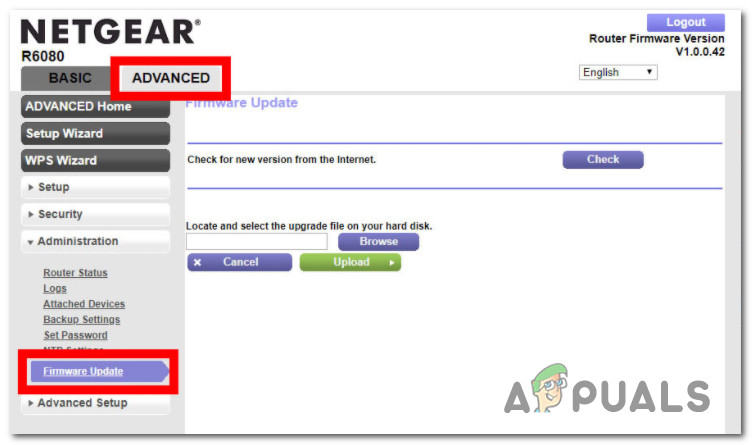
Для получения конкретных инструкций посетите веб-сайт производителя и следуйте официальной документации, чтобы завершить процесс обновления прошивки маршрутизатора.
Если этот метод неприменим или вы уже сделали это, но при попытке подключения к VPN по-прежнему сталкиваетесь с той же ошибкой VPN Error 806 (GRE Blocked), перейдите к следующему потенциальному исправлению ниже.
Метод 2: занести порт 1723 в белый список брандмауэра
Оказывается, подавляющее большинство решений VPN, которые вы можете использовать, почти наверняка будут использовать порт 1723 для сквозного соединения брандмауэра. Этот порт должен быть включен в белый список по умолчанию, но если это не так, вы сможете решить проблему, зайдя в настройки брандмауэра и установив правило, которое будет постоянно заносить этот порт в белый список.
Инструкции по этому могут сильно отличаться, если вы используете сторонний брандмауэр — в этом случае поищите в Интернете конкретные шаги по открытию порта 1723 на стороннем брандмауэре.
Но если вы используете брандмауэр Windows по умолчанию, вы можете следовать приведенным ниже инструкциям, чтобы вручную внести порт 1723 в белый список:
Если та же проблема все еще возникает, перейдите к следующему потенциальному исправлению ниже.
Метод 3: временно отключите брандмауэр Windows / сторонний эквивалент
Если ни один из вышеперечисленных методов не помог вам, вы, скорее всего, столкнулись с этой ошибкой VPN 806 из-за какого-то вмешательства брандмауэра, выходящего за пределы порта 1723. Если этот сценарий применим, ваш последний шаг перед его вызовом и попыткой другого решения VPN — это временно отключить фильтрацию брандмауэра (пока VPN активен).
Если вы используете сторонний антивирус, для этого вам необходимо выполнить определенные инструкции — поищите в Интернете конкретные действия, если вы не найдете вариант, позволяющий отключить брандмауэр.
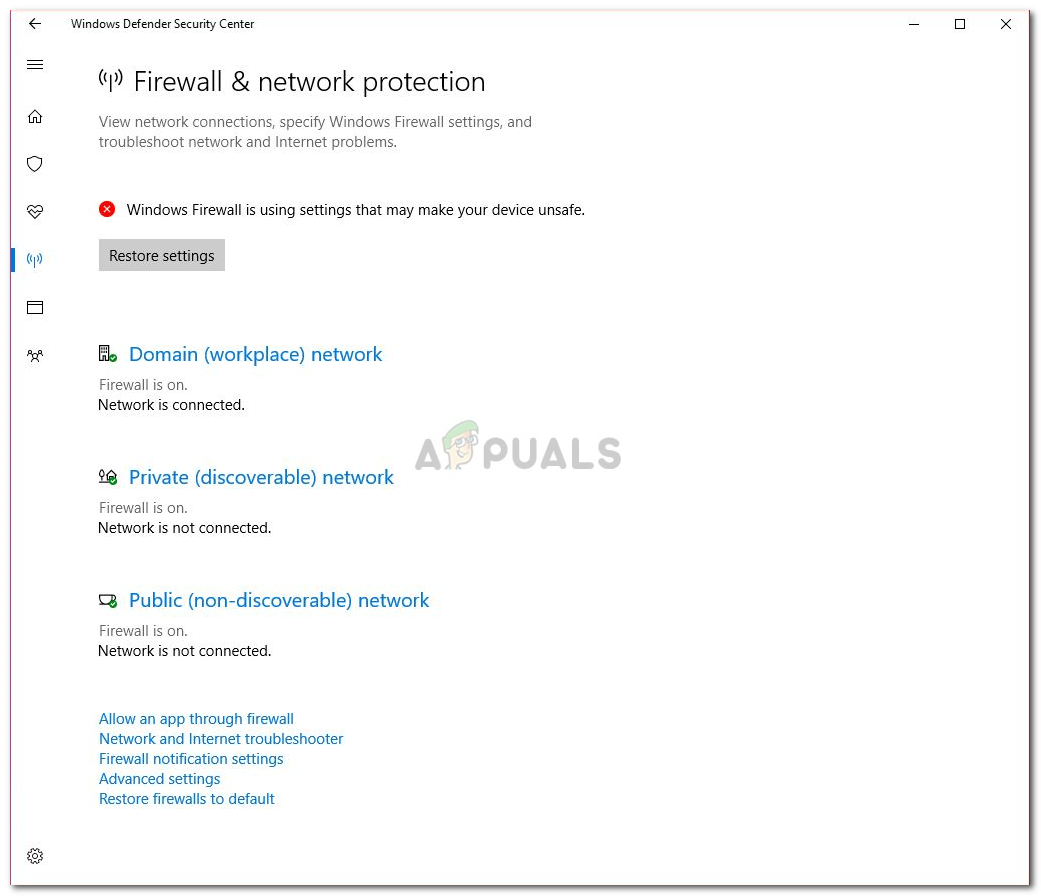
Если вы используете брандмауэр Windows по умолчанию, вот инструкции, которые позволят вам временно отключить активную фильтрацию брандмауэра.
Как исправить 806 (ошибка VPN GRE заблокирована) в Windows 10
Как исправить 806 (ошибка VPN GRE заблокирована) в Windows 10
Сообщение об ошибке полной ошибки 806 VPN является длинным и гласит:
Соединение между вашим компьютером и сервером VPN установлено, но соединение VPN не может быть установлено. Код ошибки 806. Наиболее распространенная причина этого сбоя заключается в том, что по крайней мере одно интернет-устройство (например, брандмауэр или маршрутизатор) между вашим компьютером и сервером VPN не настроено для поддержки пакетов протокола общей маршрутизации (GRE). Если проблема не устранена, обратитесь к администратору сети или поставщику услуг Интернета.
Как я могу исправить ошибку VPN 806 в Windows 10?
1. Откройте TCP-порт 1723
Сообщение об ошибке 806 дает некоторое представление о проблеме, утверждая, что брандмауэр или маршрутизатор, вероятно, должны быть настроены для протокола GRE.
Поэтому одним из лучших решений для этого является открытие TCP-порта 1723. Вот как вы можете открыть TCP-порт 1723 в Windows 10:
2. Открытый протокол 47 (GRE)
Сетевой протокол отсутствует в Windows 10? Следуйте этой статье и узнайте, как можно решить проблему.
3. Отключить антивирусное программное обеспечение
Обычно это можно сделать, щелкнув правой кнопкой мыши по значкам на панели задач и выбрав параметр отключения. Если вы не можете отключить антивирусную утилиту через ее контекстное меню, откройте ее окно и выберите вариант отключения оттуда.
Если вам нужно заменить свой антивирус на более качественный, который хорошо работает с VPN, ознакомьтесь с этим списком с нашими лучшими рекомендациями.
Если ваш VPN дает вам код ошибки 806, попробуйте наш CyberGhost VPN:
4. Отключите брандмауэр Windows
5. Выберите настройки PPTP вашего маршрутизатора.
Также убедитесь, что настройки PPTP вашего маршрутизатора включены. Это сетевой протокол, который все еще используется для многих VPN. Выбор этого параметра зависит от альтернативных моделей маршрутизаторов.
Однако обычно вы можете выбрать опцию PPTP через прошивку маршрутизатора. Вы можете проверить этот пост для получения дополнительной информации об открытии программного обеспечения маршрутизатора в вашем браузере.
Эти разрешения могут исправить ошибку VPN 806, чтобы вы могли подключиться к VPN. Некоторые из общих исправлений VPN в этой статье могут также пригодиться для устранения ошибки VPN 806 в Windows 10.
Если у вас есть другие предложения или вопросы, не стесняйтесь оставлять их в разделе комментариев ниже.
СВЯЗАННЫЕ ИСТОРИИ, ЧТОБЫ ПРОВЕРИТЬ:
Примечание редактора : этот пост был первоначально опубликован в апреле 2018 года и с тех пор был полностью переработан и обновлен для обеспечения свежести, точности и полноты.